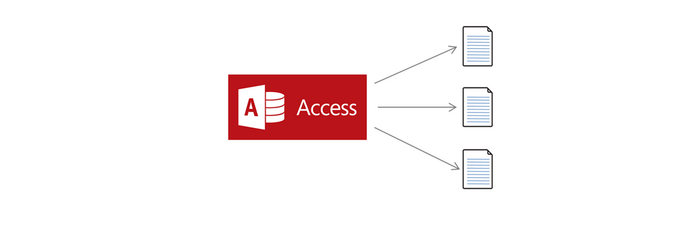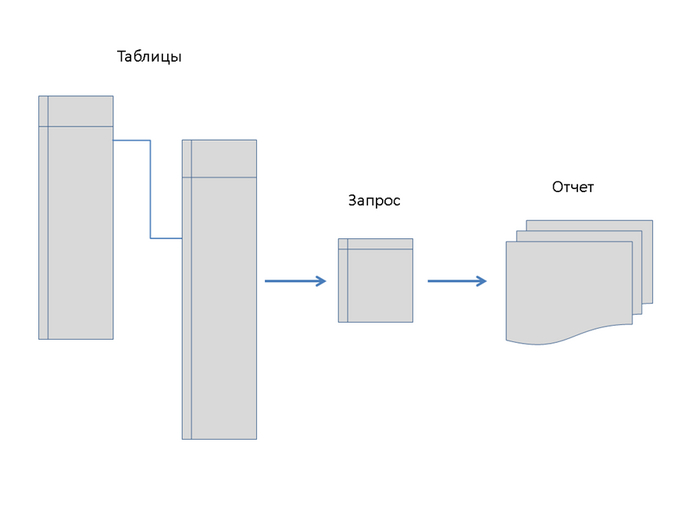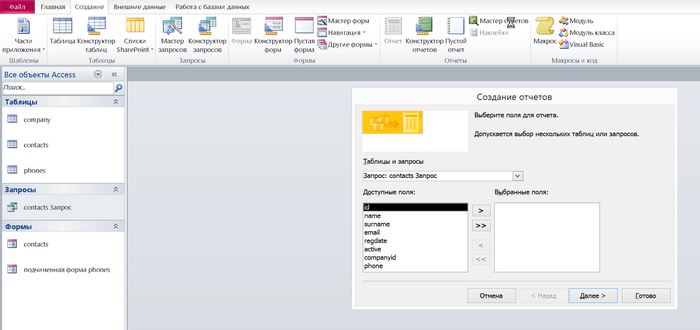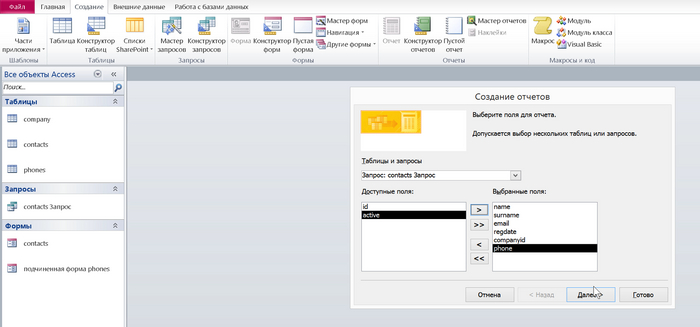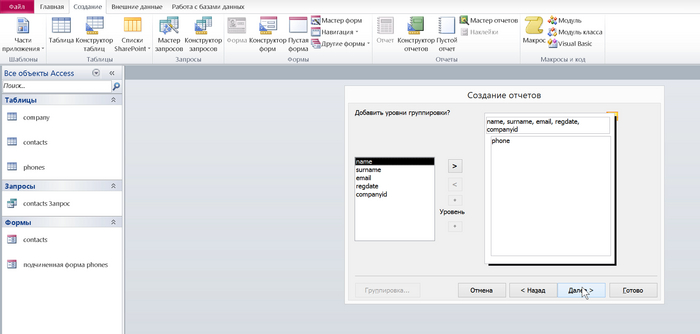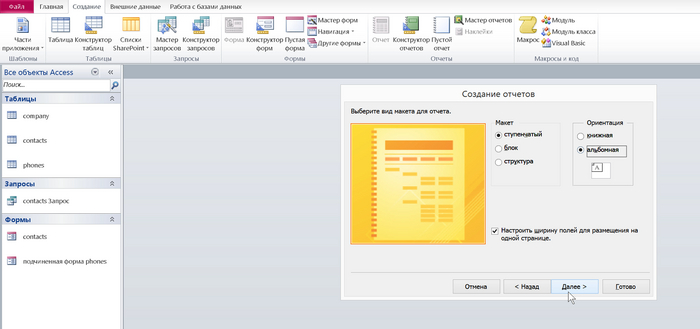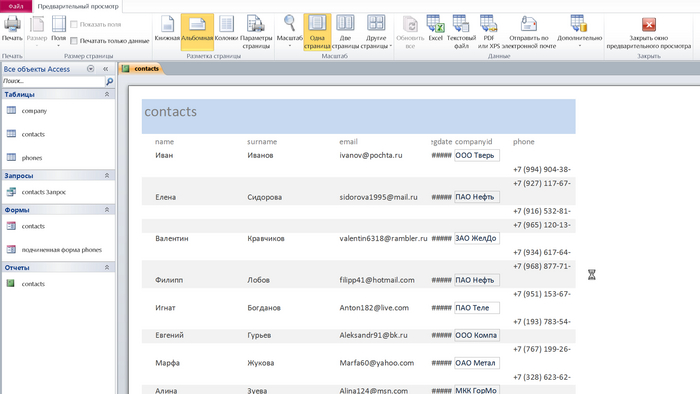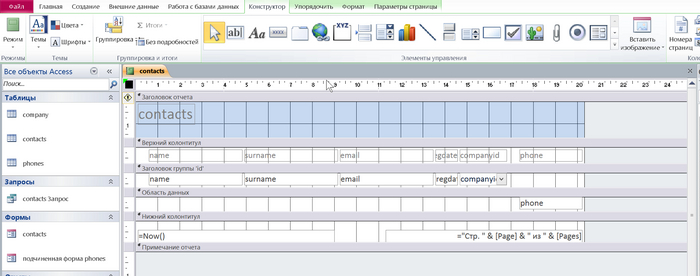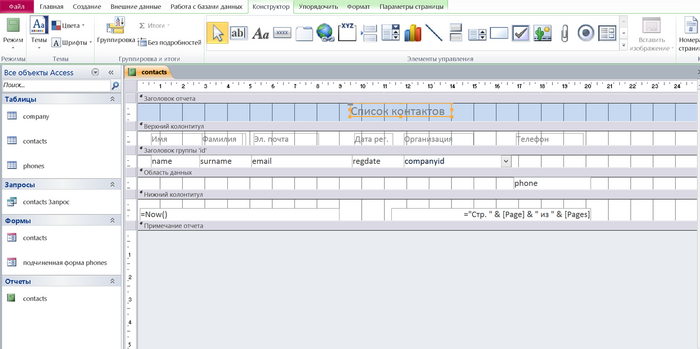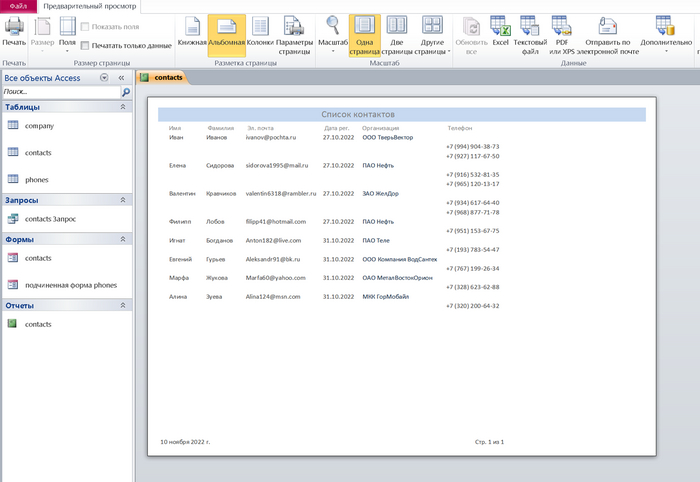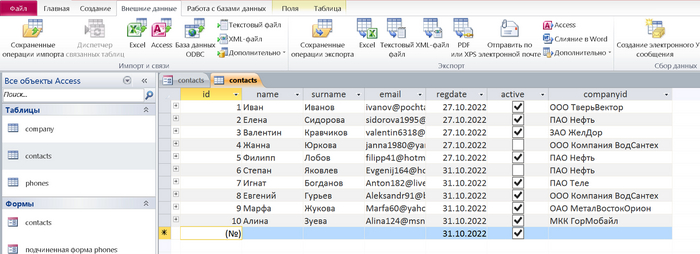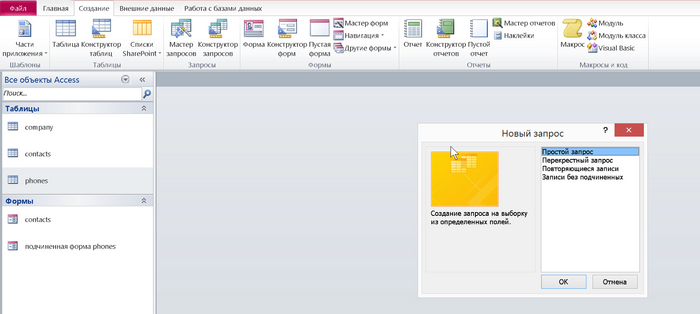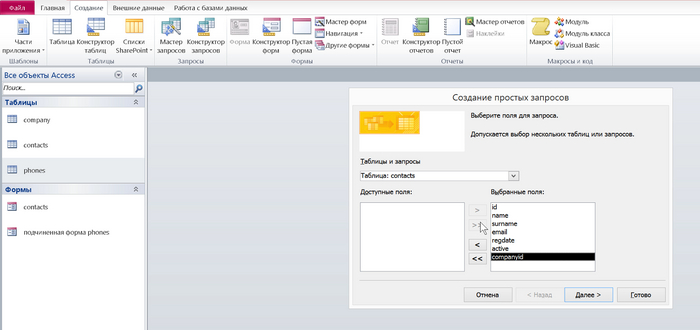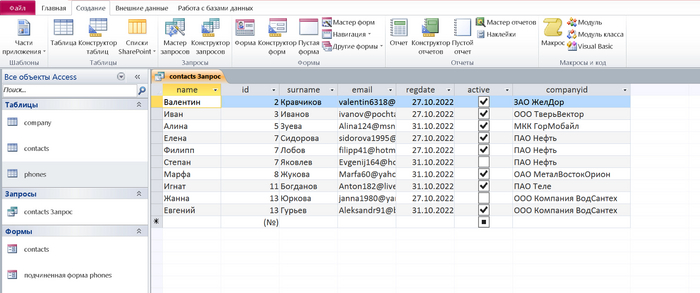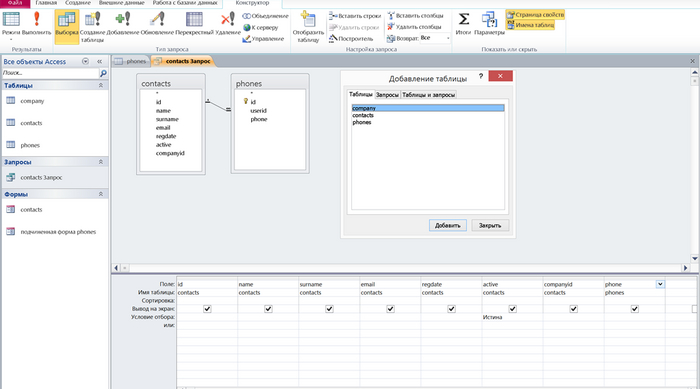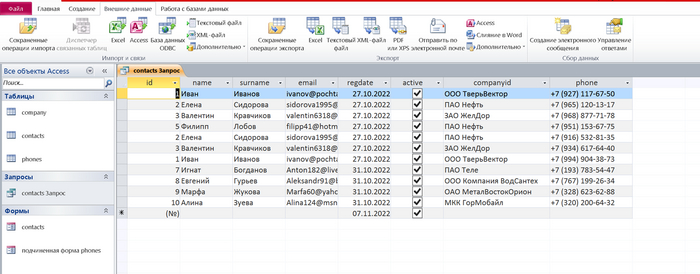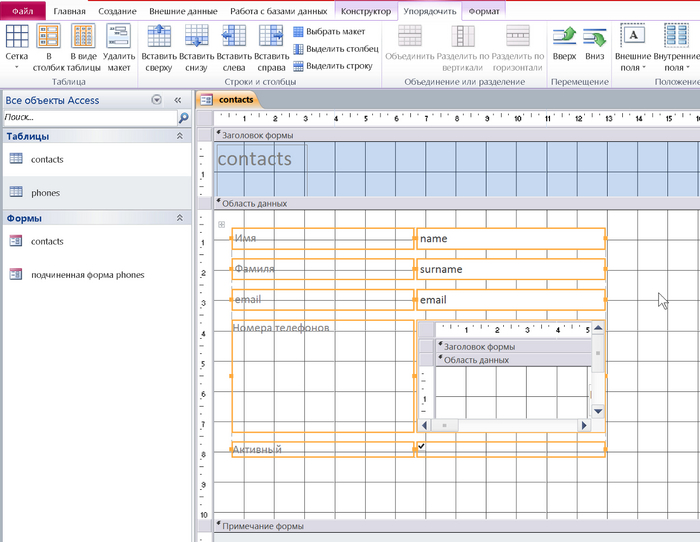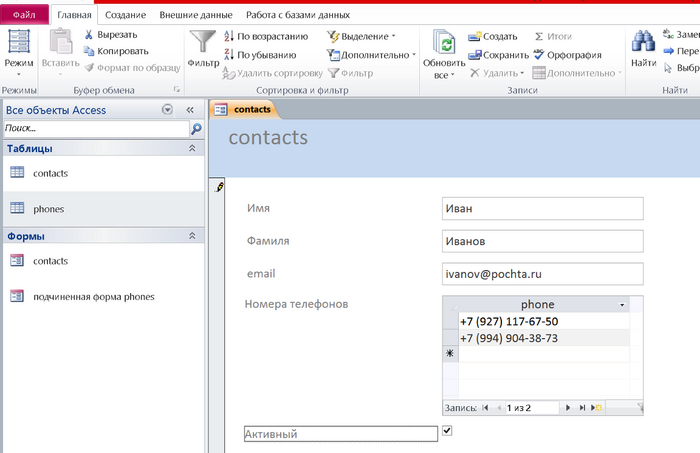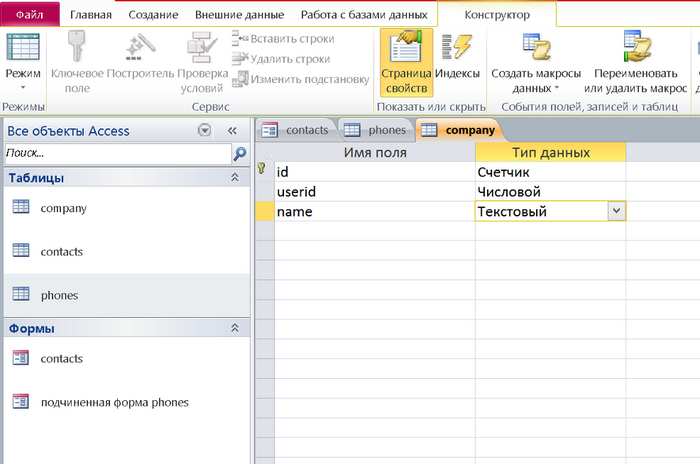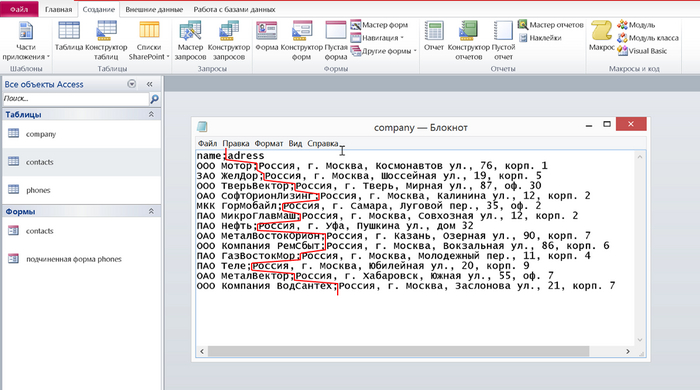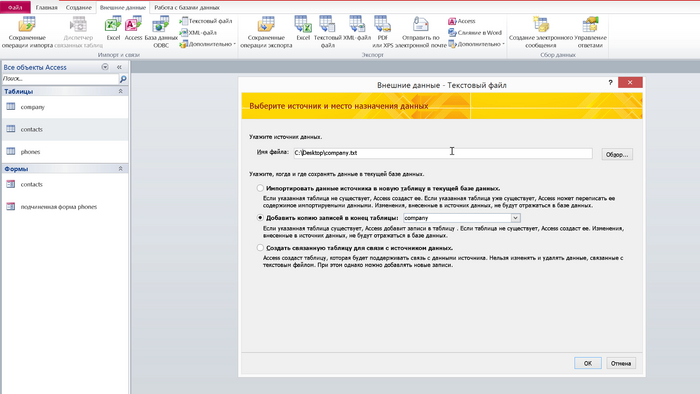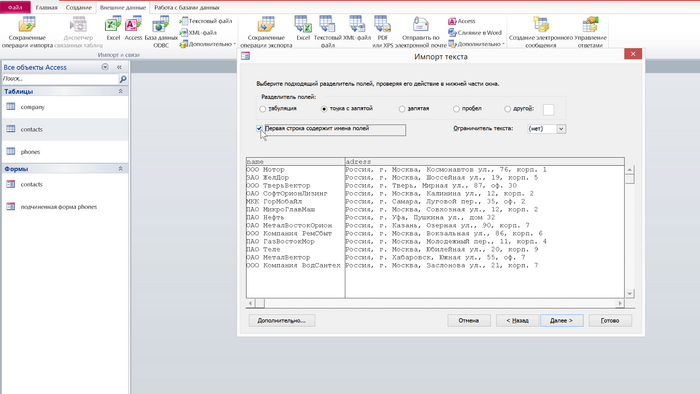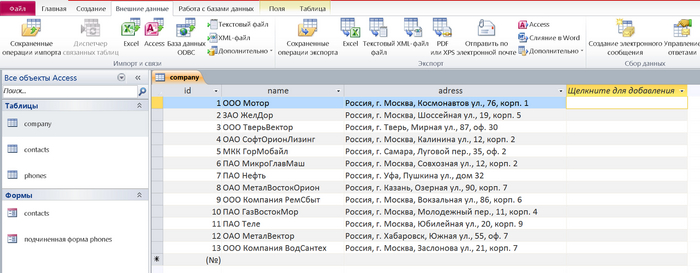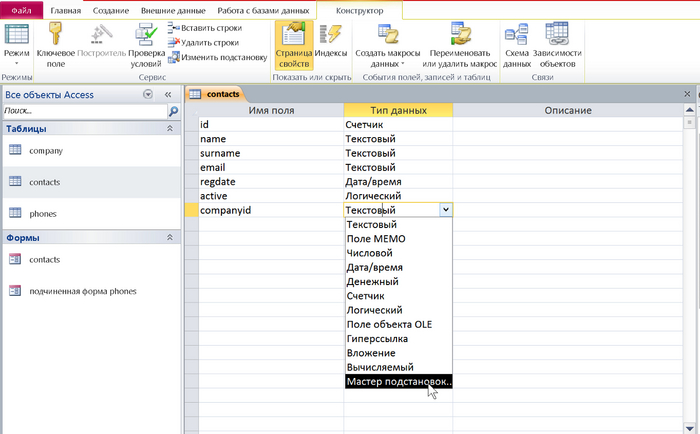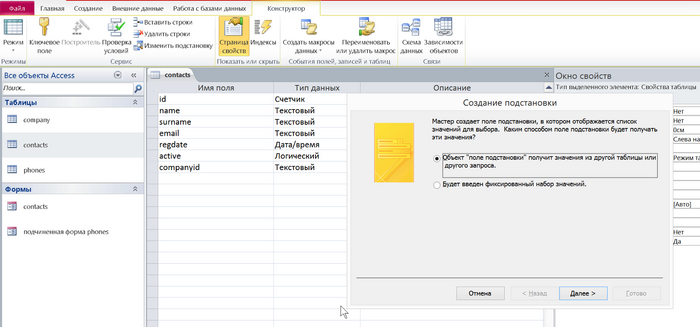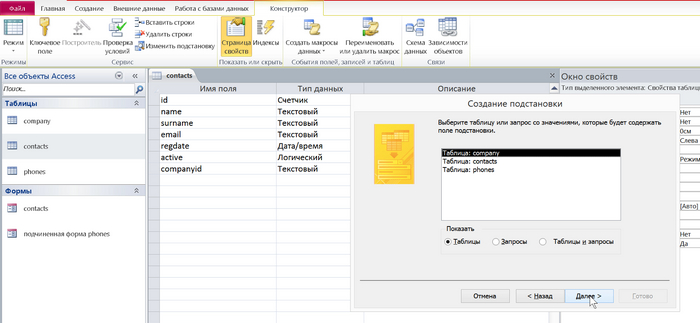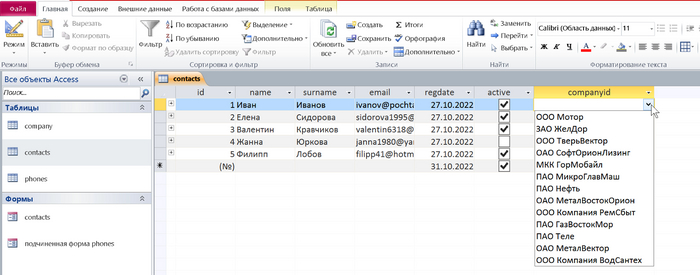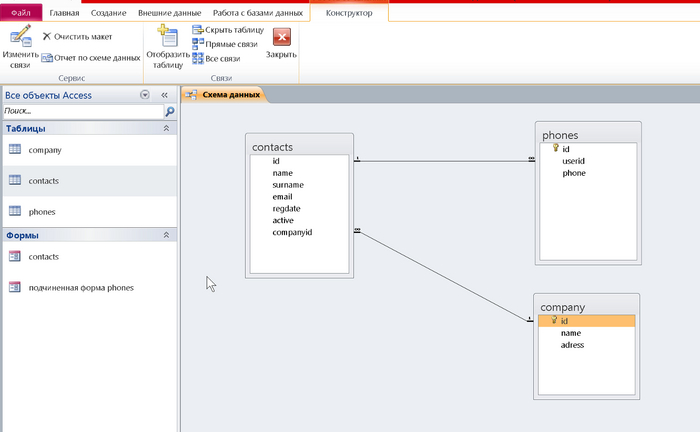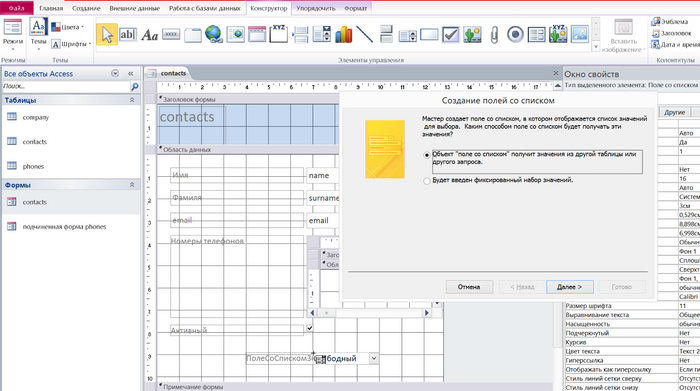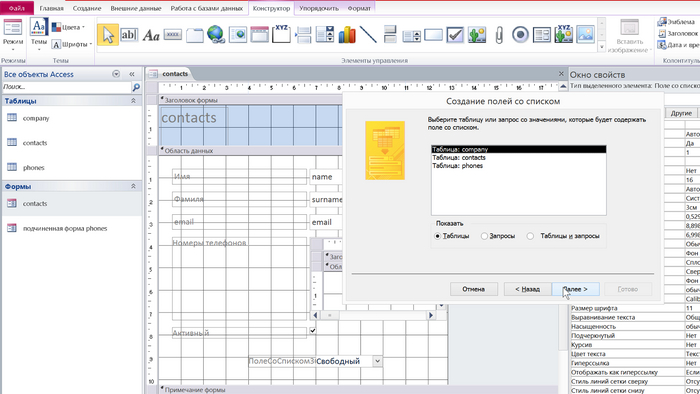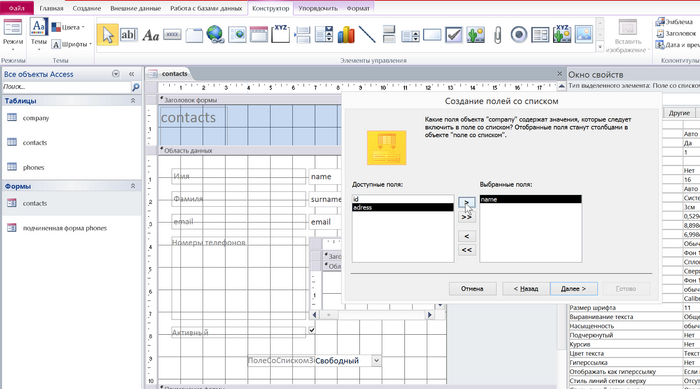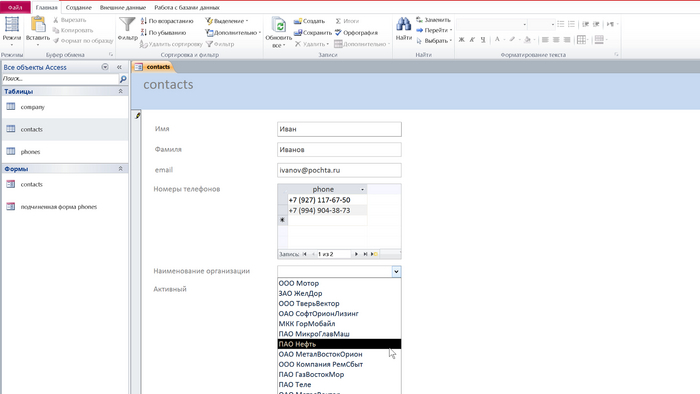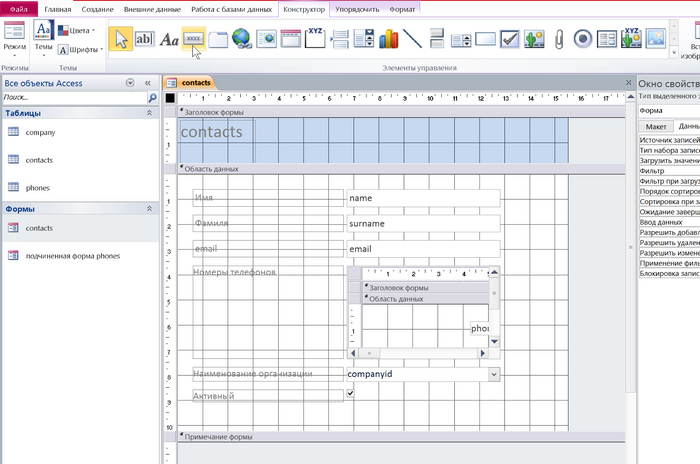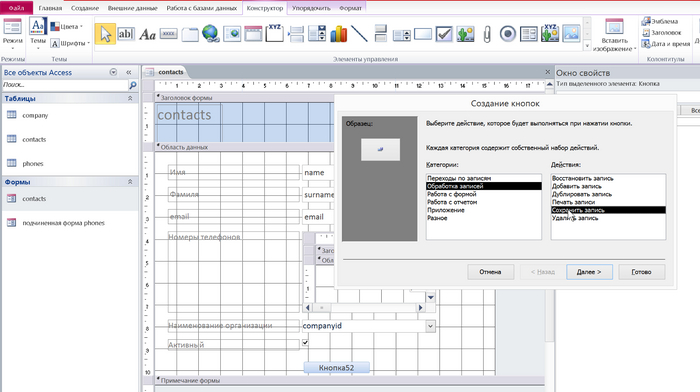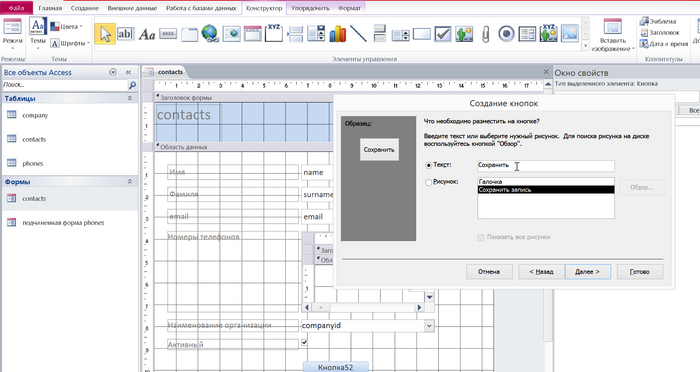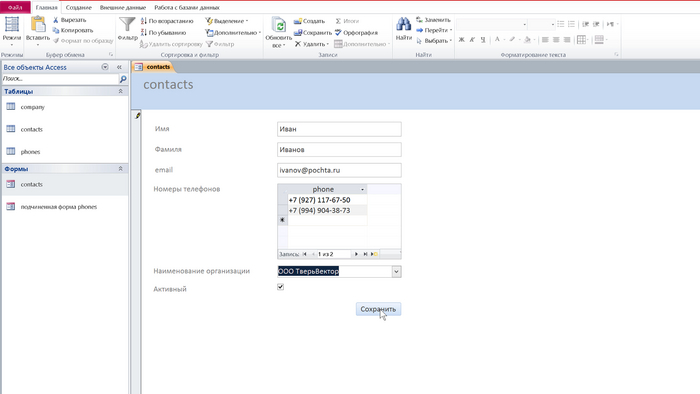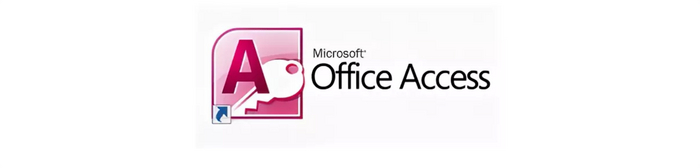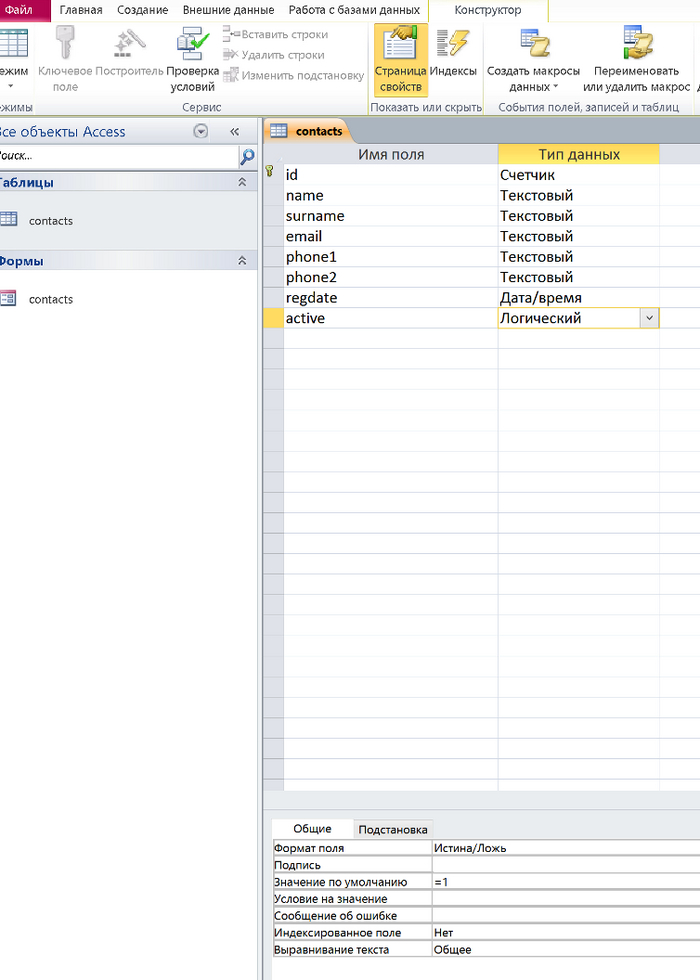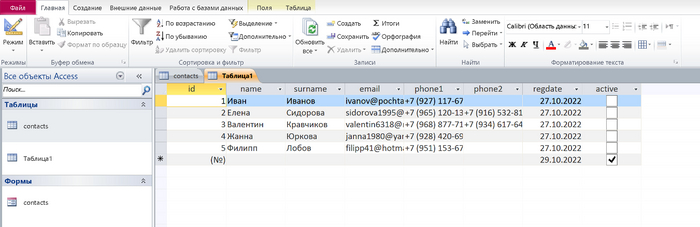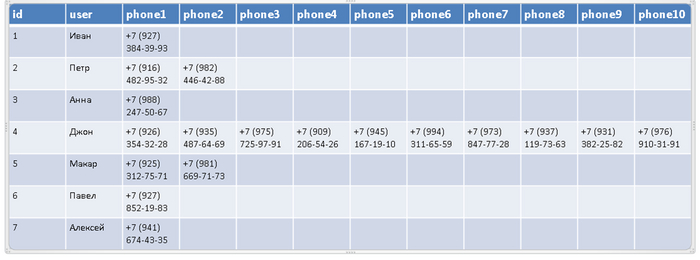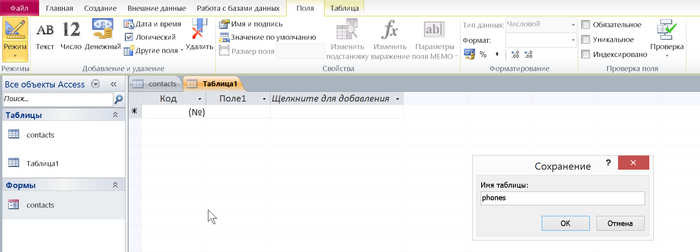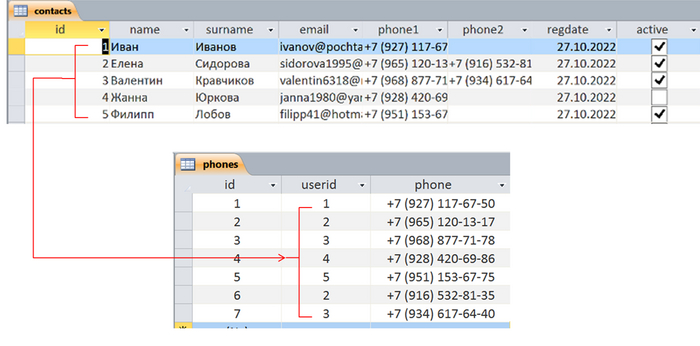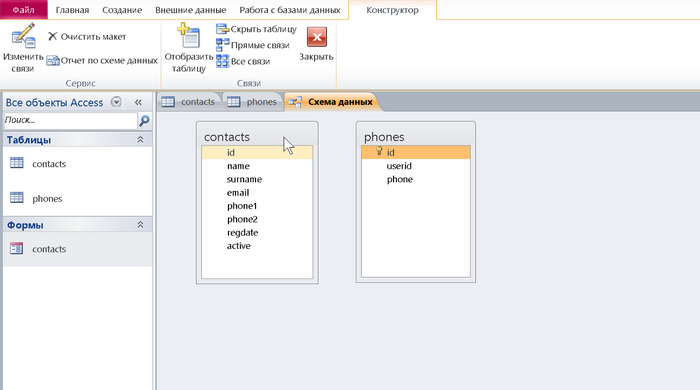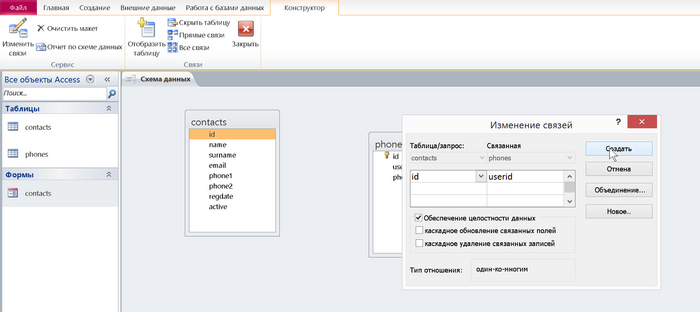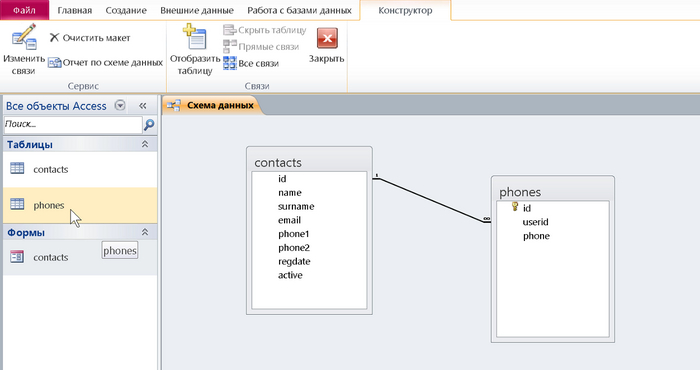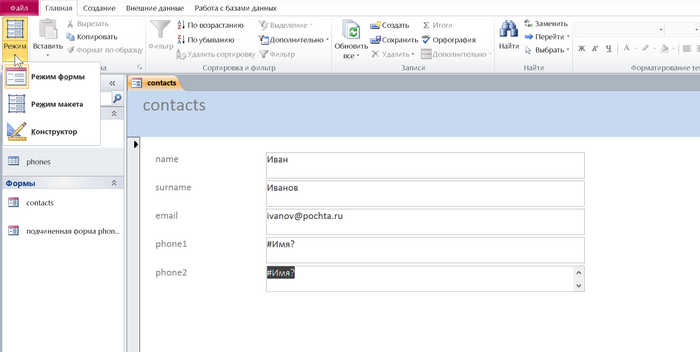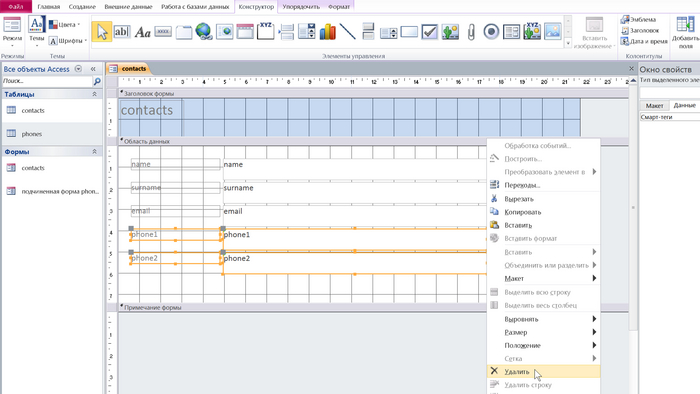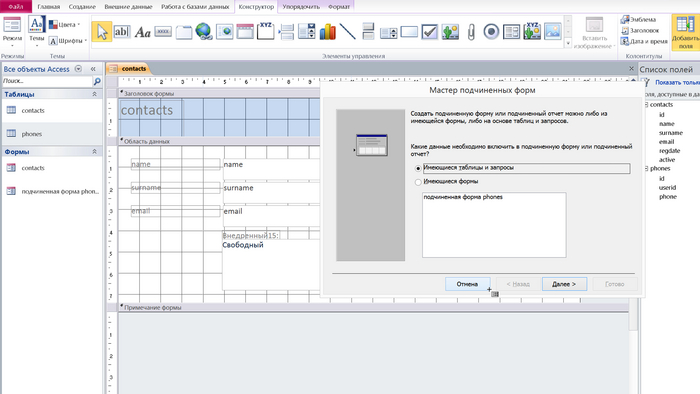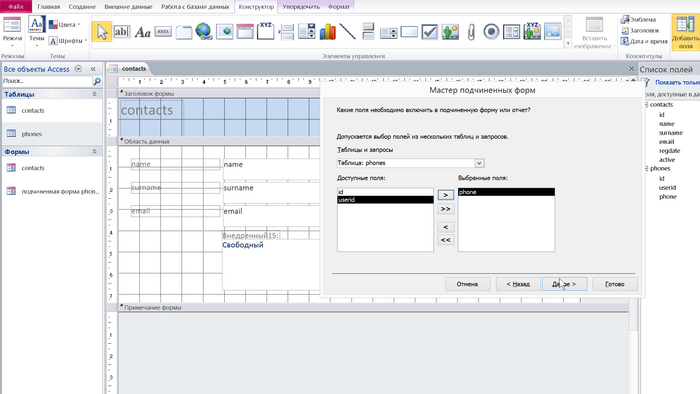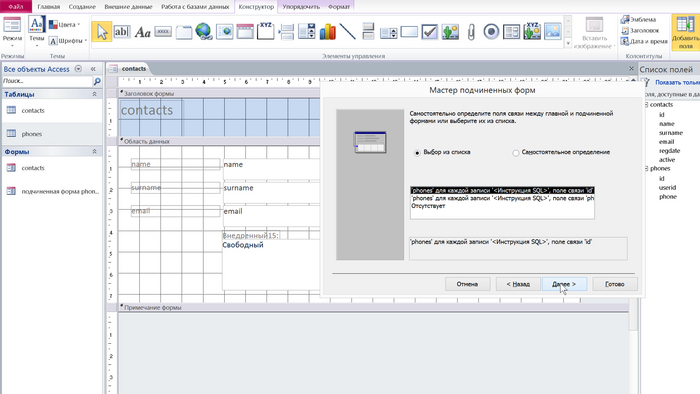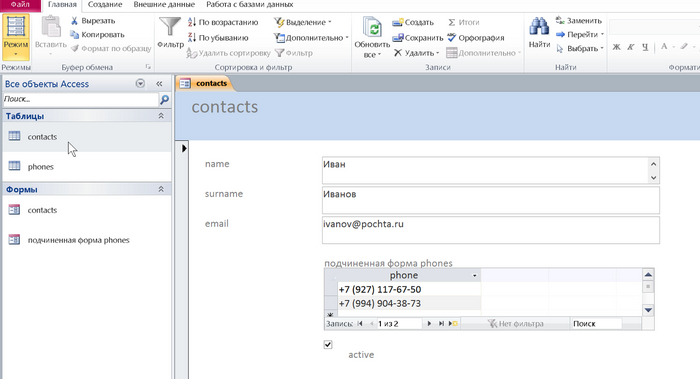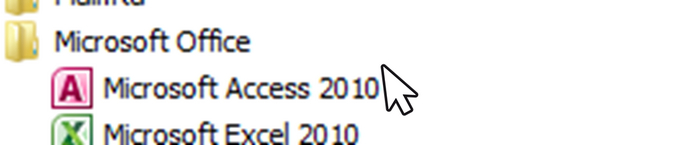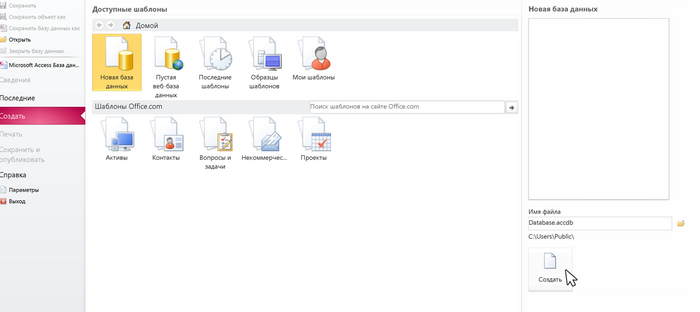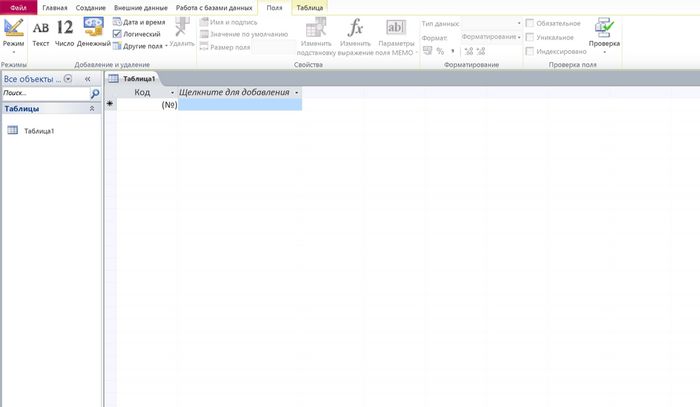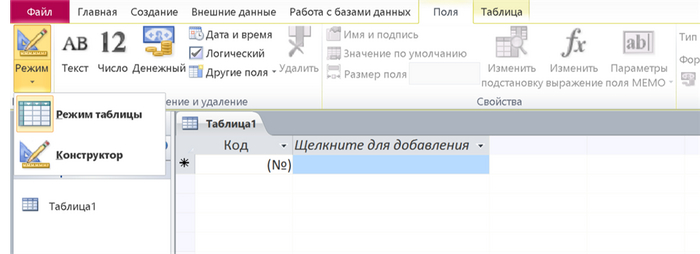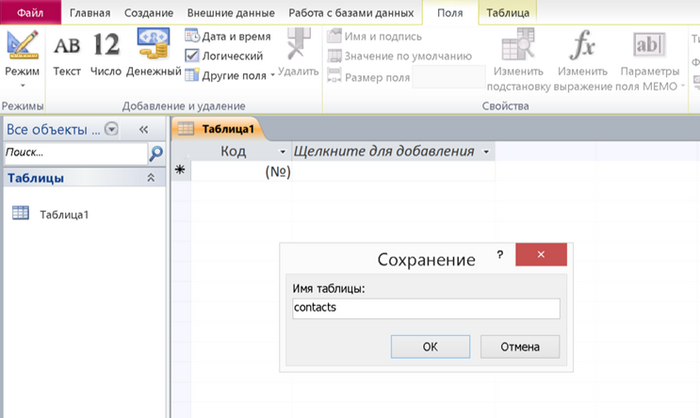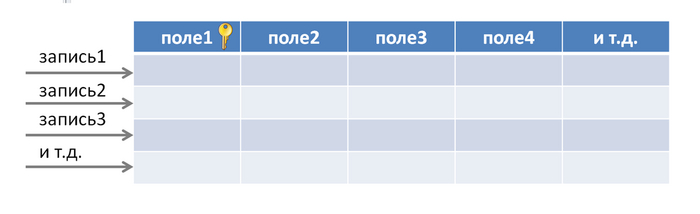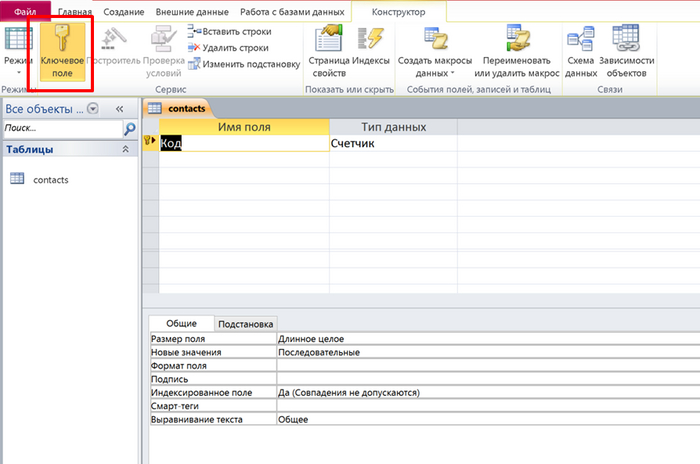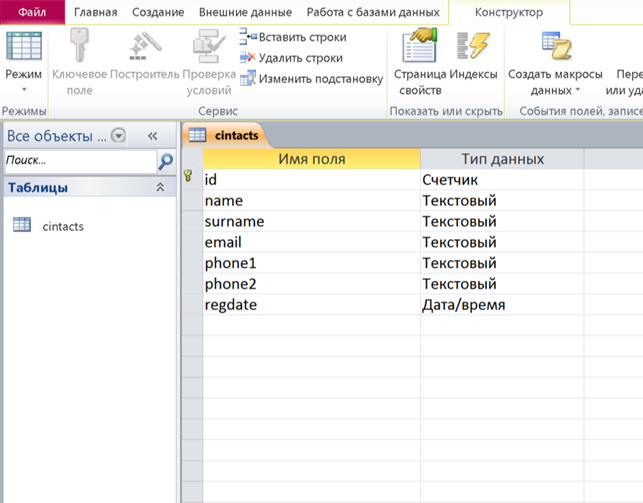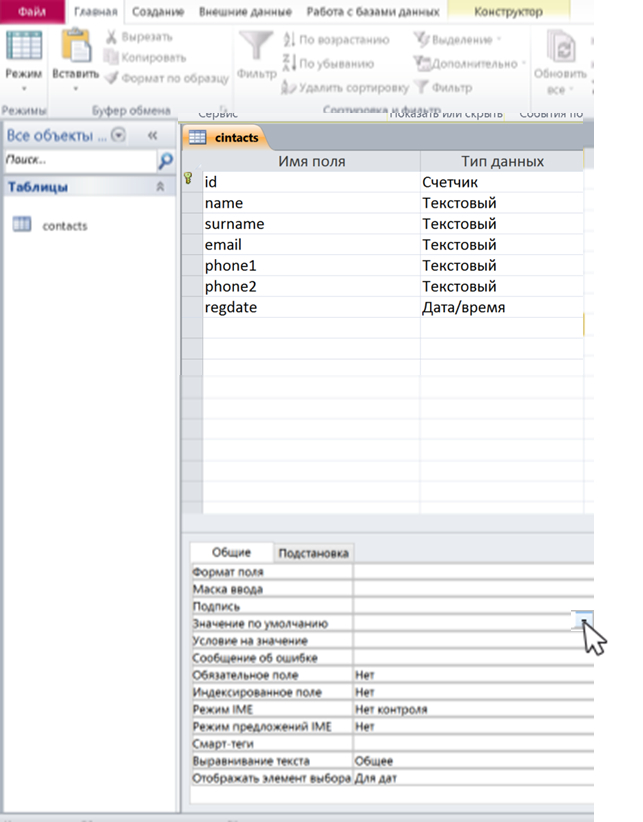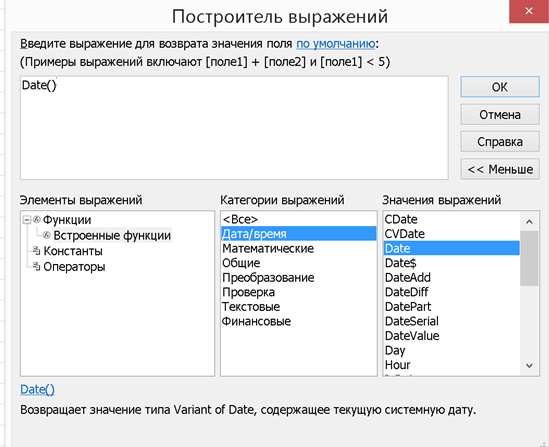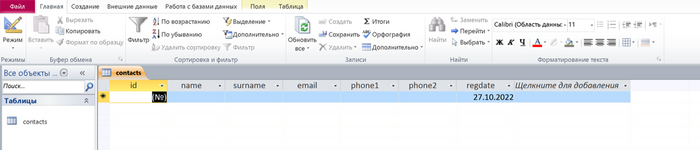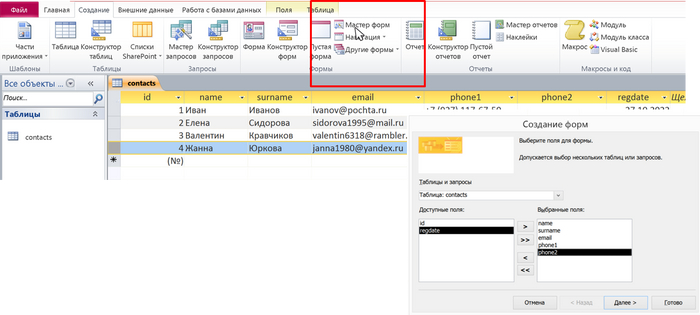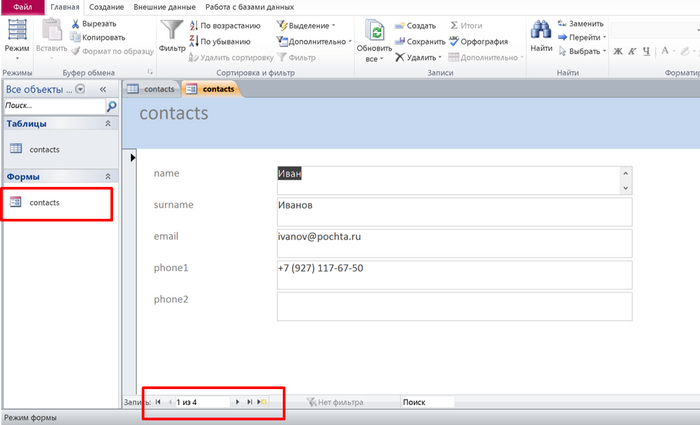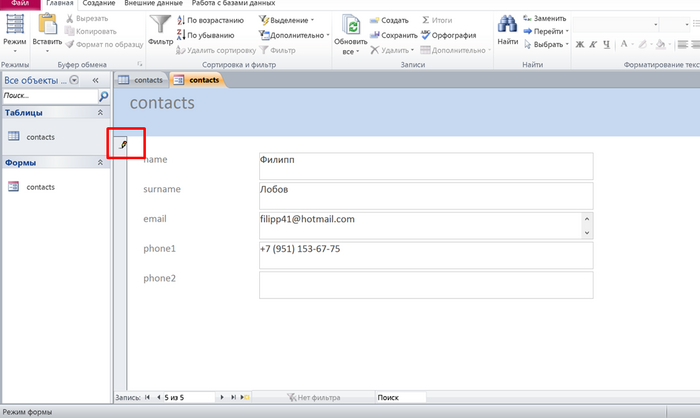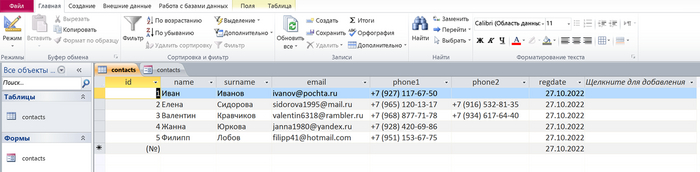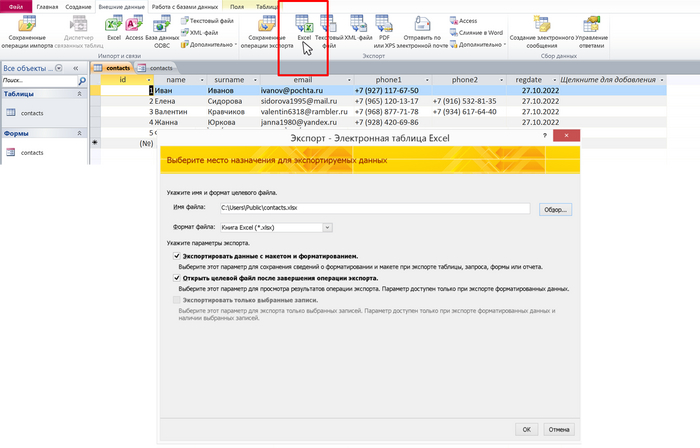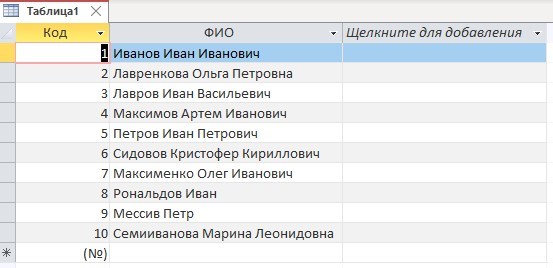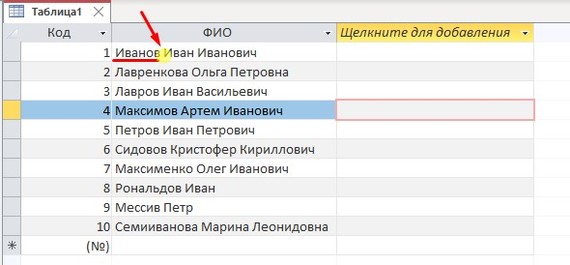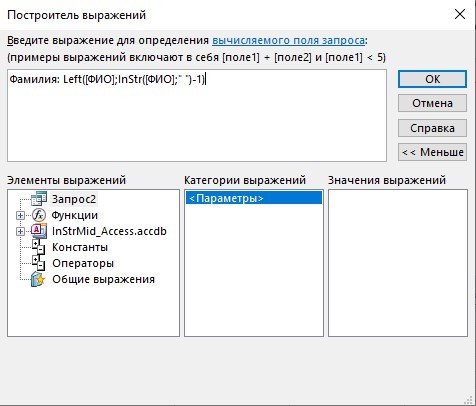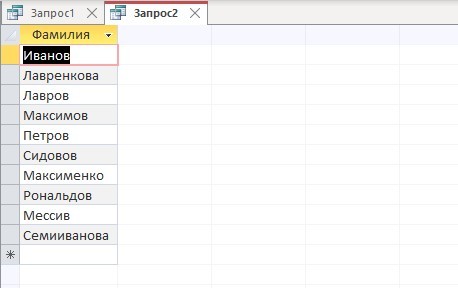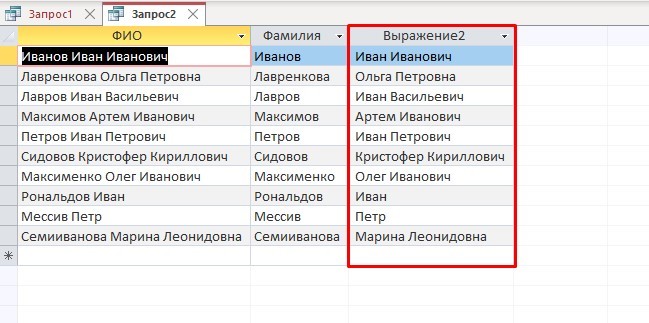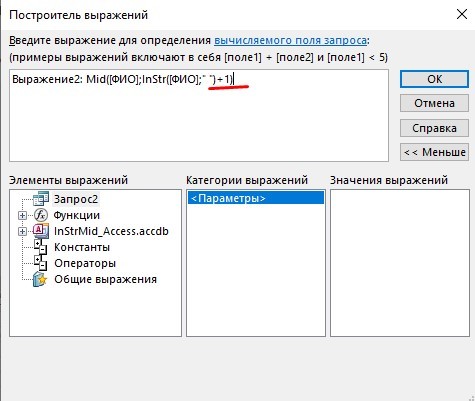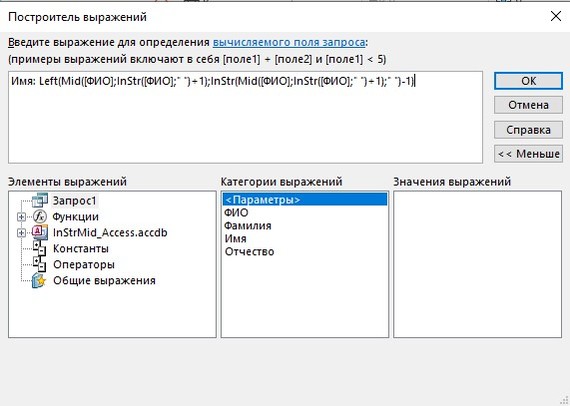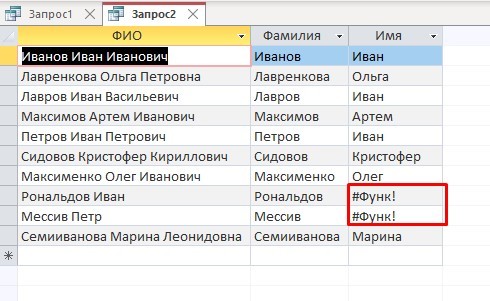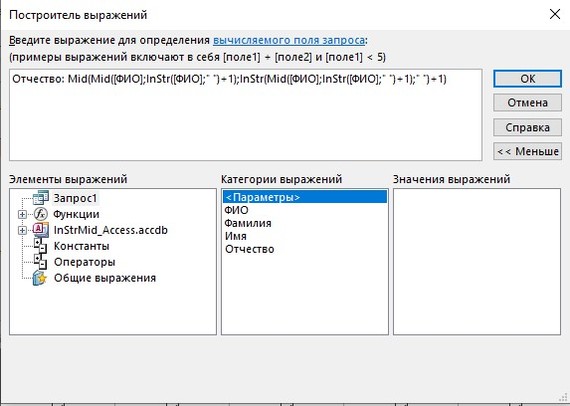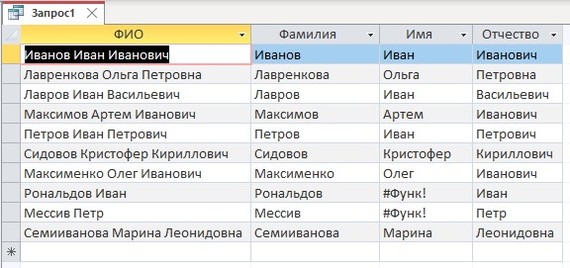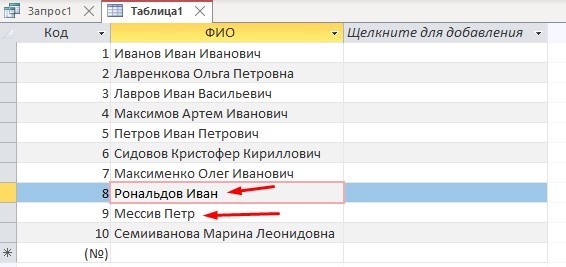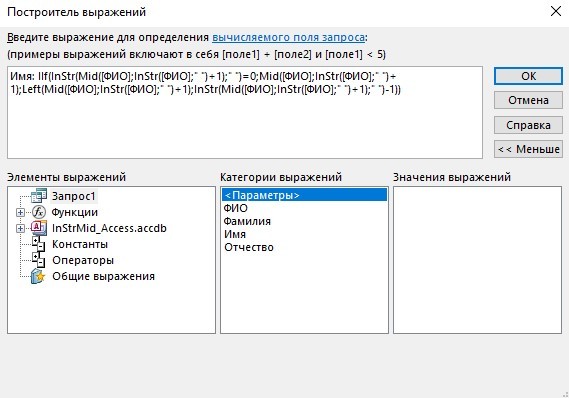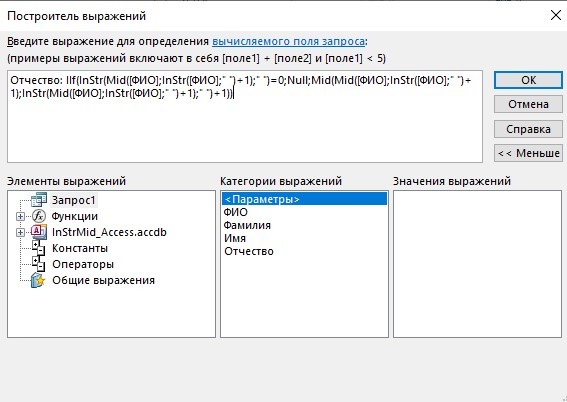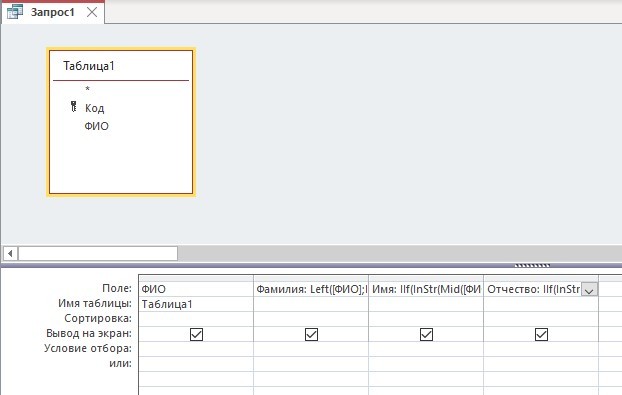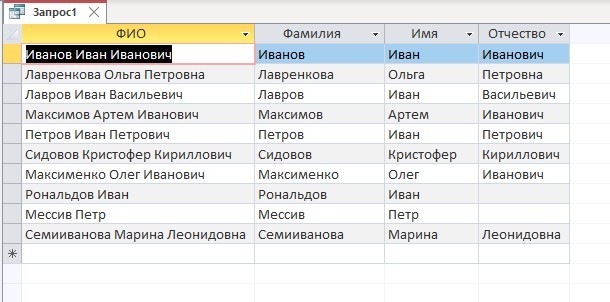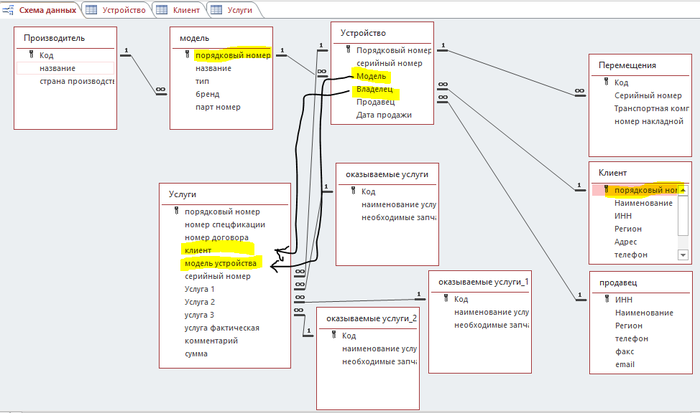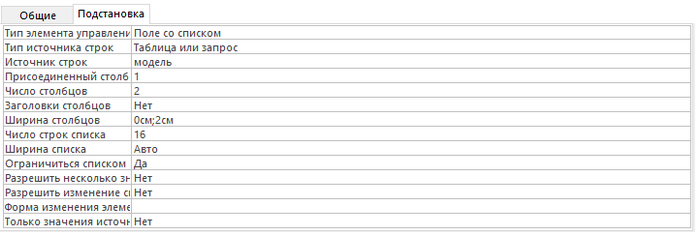Приводим данные в порядок с помощью Microsoft Access (часть5)
В этой части мы познакомимся с ещё одним замечательным объектом Access – Отчеты (report).
Отчеты предназначены для наглядного вывода информации конечному потребителю, как правило отчеты имеют вид документов установленной формы (списки, справки и т. п.), которые распечатываются на бумаге, либо в привычных форматах (doc, pdf и т. п.) передаются пользователям.
На вкладке Создание выберем Мастер отчетов. В диалоговом окне в качестве источника данных выберем Запрос contacts. Заметим, что если бы мы выбрали в качестве источника таблицу, то на выбор у нас бы был только набор полей из этой таблицы, а в запросе contacts у нас есть набор полей из разных таблиц. Хотя мастер отчетов позволяет выбирать несколько таблиц и тем самым выбрать все нужные нам поля, в запросе contacts у нас есть условие – выводить только активные контакты.
Выберем для отчета поля [name], [surname], [email], [companyid], [phone], далее.
Мастер предлагает сгруппировать наши данные удобным для чтения способом, так как у нескольких наших контактов имеется более одного телефонного номера и мы хотели бы для одной записи конкретного контакта видеть их все, в противном случае для каждого второго и более телефонного номера будет дублироваться контакт, как мы это видели в запросе contacts. Мы можем задать много уровней группировки, ведь у нас может быть много таких таблиц как phones, но пока ограничимся ей, далее. Не будем задавать сортировку, оставим как есть.
Выберем ступенчатую структуру, при желании это можно будет поменять в конструкторе отчетов. Чтобы все данные уместились на странице выберем альбомную ориентацию.
Завершим работу мастера. Теперь в области объектов базы данных появился новый объект – отчет contacts. Как и другие объекты базы, структуру отчета можно редактировать в режиме конструктора.
Перейдем в режим конструктора и придадим нашему отчету рабочий вид. Структурно отчет разделен на несколько областей, заголовок отчета – будет выводить данные один раз в заглавии документа, верхний и нижний колонтитул – будет выводить данные сверху и снизу каждой страницы, область документа – выводит данные отчета на каждую страницу, заголовок группы – группирует повторяющиеся записи. Кроме того имеется возможность редактирования структуры отчета в режиме Макета, для более наглядного расположения элементов отчета.
Изменим надписи полей на удобочитаемые.
После приведения отчета в рабочий вид его можно отправить на печать привычным способом. И таких отчетов мы можем создать большое количество с разными критериями отбора данных из разных таблиц, передавать их пользователям, а наши данные будут храниться в структурированном виде.